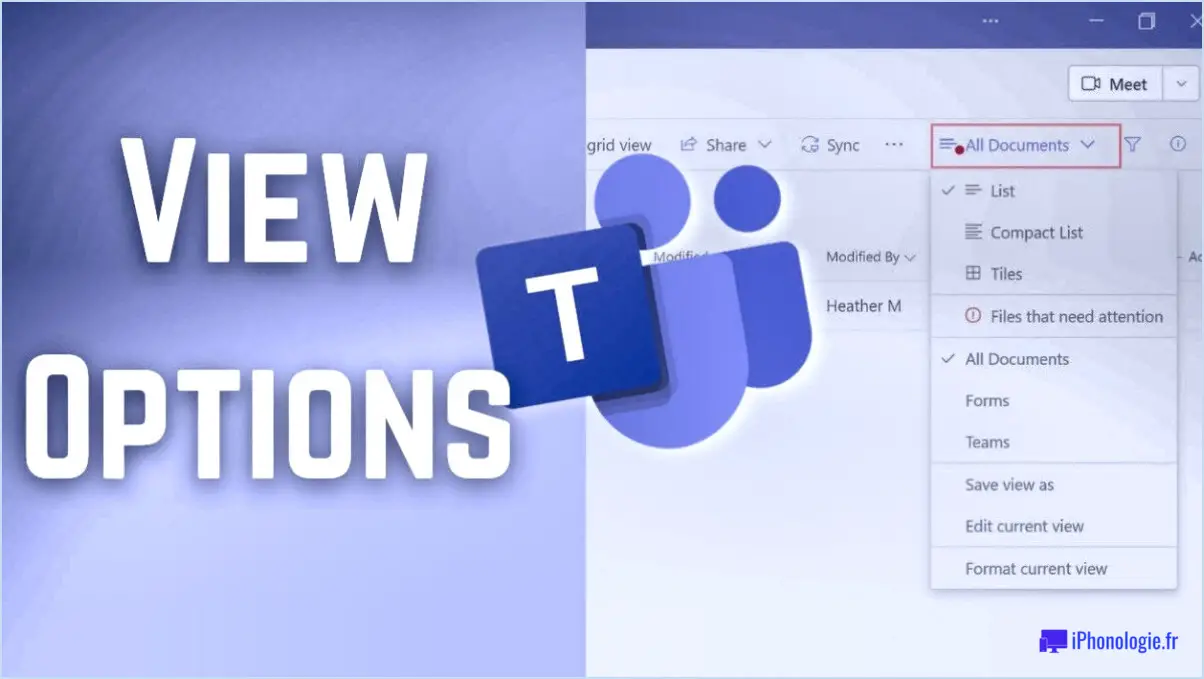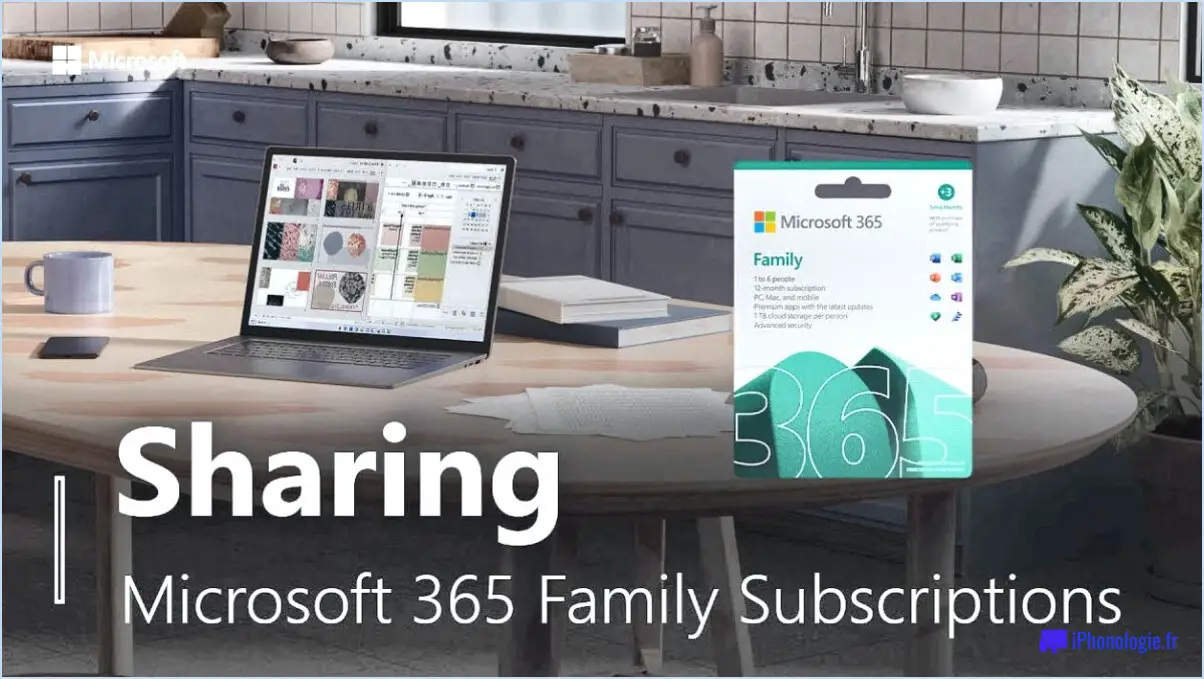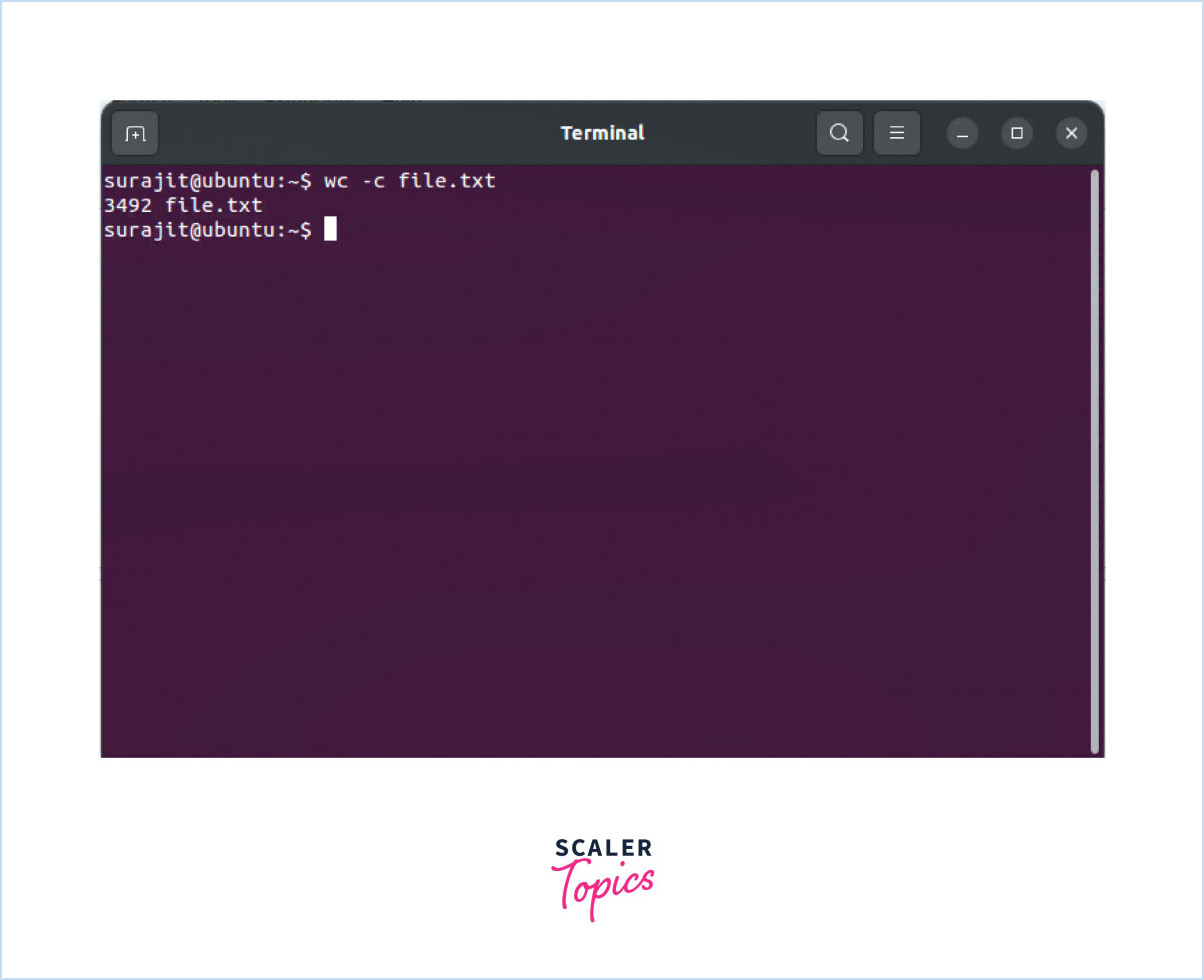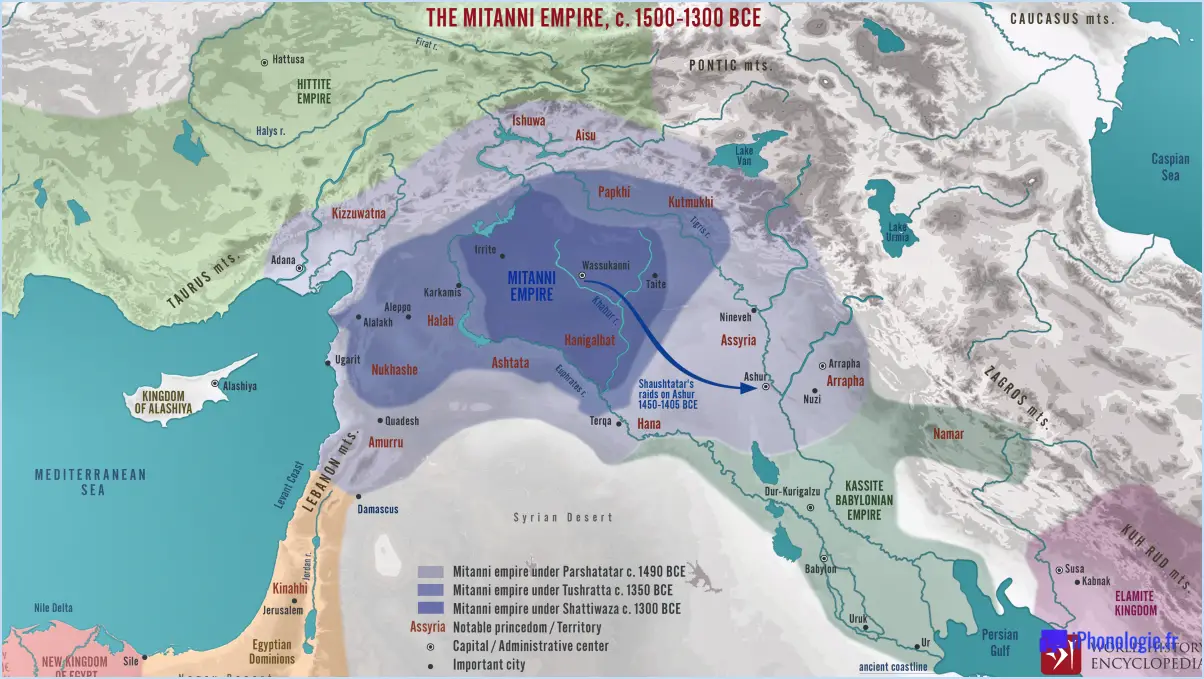Erreur de vérification de la connexion sur Google Play Store : Comment la corriger?
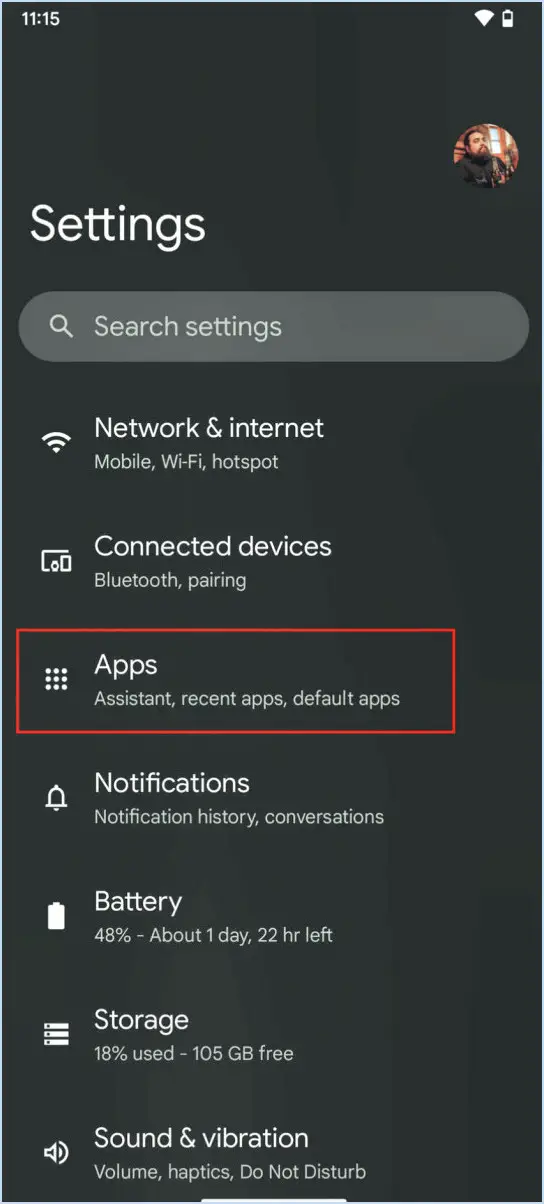
Rencontrer l'erreur "Google Play Store Check Your Connection Error" peut être frustrant, mais n'ayez crainte : il existe plusieurs mesures à prendre pour résoudre ce problème et retrouver l'accès à la boutique d'applications.
- Vérifiez votre connexion Internet: Commencez par vous assurer que votre connexion internet est stable et fonctionne correctement. Ce problème est souvent dû à une connexion faible ou interrompue. Vous pouvez essayer d'ouvrir un site web ou d'utiliser d'autres applications pour vérifier votre connexion internet.
- Redémarrez votre appareil: Si l'erreur persiste, redémarrez rapidement votre appareil. Parfois, un simple redémarrage peut aider à résoudre les problèmes temporaires qui peuvent être à l'origine du problème.
- Déconnexion et reconnexion: Si le problème persiste, pensez à vous déconnecter de votre compte Google dans l'application Play Store. Ensuite, reconnectez-vous avec vos informations d'identification. Cette action peut rafraîchir la connexion de votre compte et éventuellement résoudre l'erreur.
- Effacez le cache et les données du Play Store: Allez dans les paramètres de votre appareil, trouvez la section "Apps" ou "Applications", localisez l'application Google Play Store et effacez son cache et ses données. Cette étape permet de supprimer tous les fichiers ou paramètres corrompus qui pourraient être à l'origine du problème.
- Vérifiez les paramètres de la date et de l'heure: Parfois, des paramètres de date et d'heure incorrects peuvent affecter la capacité du Play Store à établir une connexion sécurisée. Assurez-vous que la date, l'heure et le fuseau horaire de votre appareil sont exacts.
- Mise à jour de Google Play Store et des services: Les versions obsolètes de Play Store et de Google Play Services peuvent entraîner des problèmes de connectivité. Visitez la page de Google Play Store sur votre appareil et mettez à jour les deux applications avec leurs dernières versions.
- Désactiver le VPN ou le proxy: Si vous utilisez un VPN ou un serveur proxy, il est possible qu'ils interfèrent avec la connexion du Play Store. Essayez de les désactiver temporairement et voyez si cela résout le problème.
- Vérifier le plan de données mobiles: Si vous disposez d'un plan de données mobiles, assurez-vous que votre connexion est suffisamment stable et rapide pour utiliser le Play Store. Les connexions de données lentes ou faibles peuvent entraîner l'erreur.
- Vérifier les mises à jour du système: Assurez-vous que le système d'exploitation de votre appareil est à jour. Parfois, les mises à jour du système comprennent des corrections de bogues qui peuvent résoudre les problèmes de connectivité.
En suivant ces étapes, vous augmentez vos chances de résoudre rapidement l'erreur "Google Play Store Check Your Connection Error". N'oubliez pas qu'il est toujours préférable de suivre ces étapes une par une et de tester le Play Store après chaque action pour identifier celle qui résout le problème.
Comment installer et réinstaller Google Play Store?
Pour installer ou réinstaller Google Play Store sur votre appareil Android, procédez comme suit :
- En utilisant l'application Google Play Store :
- Ouvrez les paramètres de votre appareil.
- Allez dans "Apps" ou "Gestionnaire d'applications".
- Faites défiler vers le bas et trouvez "Google Play Store".
- Tapez dessus, puis sélectionnez "Désinstaller" pour supprimer la version existante.
- Ouvrez le navigateur Web de votre appareil et recherchez "Google Play Store APK".
- Téléchargez le dernier APK à partir d'une source fiable.
- Ouvrez l'APK téléchargé et suivez les instructions d'installation.
- Utiliser APK Mirror :
- Ouvrez le navigateur Web de votre appareil et accédez au site Web d'APK Mirror.
- Recherchez "Google Play Store" dans la barre de recherche.
- Téléchargez la dernière version de l'APK.
- Ouvrez l'APK téléchargé et procédez à l'installation.
- Utilisation du site Google Play Store sur l'ordinateur :
- Ouvrez un navigateur web sur votre ordinateur.
- Recherchez le site web "Google Play Store".
- Connectez-vous avec votre compte Google.
- Recherchez des applications et cliquez sur "Installer" pour les envoyer sur votre appareil Android.
N'oubliez pas d'activer l'option "Sources inconnues" dans les paramètres de sécurité de votre appareil avant d'installer des applications à partir de sources autres que le Google Play Store officiel. Après l'installation, vous aurez accès au Google Play Store et à sa vaste gamme d'applications.
Pourquoi ne puis-je pas mettre à jour mes applications sur Google Play Store?
Vous avez des difficultés à mettre à jour vos applications sur le Google Play Store? Plusieurs facteurs peuvent être en cause. Tout d'abord, vérifiez si votre appareil est connecté à l'internet. Si ce n'est pas le cas, établissez une connexion stable. Ensuite, un espace de stockage insuffisant peut être un obstacle. Faites de la place en supprimant les applications ou les fichiers inutilisés. Si l'espace reste insuffisant, envisagez de supprimer les applications redondantes. Sinon, essayez de télécharger à nouveau les applications ou de les transférer sur un autre appareil. Gardez à l'esprit qu'une connexion internet fiable et un espace de stockage adéquat sont essentiels pour assurer la fluidité des mises à jour sur le Play Store.
Comment résoudre l'erreur d'absence de connexion?
Pour résoudre une erreur d'absence de connexion, procédez comme suit :
- Vérifiez la connexion au réseau : Assurez-vous que votre ordinateur et l'appareil cible sont sur le même réseau.
- Réseaux sans fil : Confirmez que votre ordinateur se connecte au bon routeur.
- Redémarrez les appareils : Mettez votre ordinateur et l'appareil auquel vous vous connectez sous tension.
- Désactivez le VPN/pare-feu : Désactivez temporairement les VPN ou les pare-feu, car ils peuvent bloquer les connexions.
- Mettre à jour les pilotes : Mettez à jour les pilotes de réseau sur votre ordinateur.
- Réinitialiser les paramètres réseau : Réinitialiser les paramètres réseau par défaut.
- Contacter l'assistance : Contactez le fournisseur de l'appareil ou du réseau si les problèmes persistent.
Quelle est la dernière version de Google Play Store?
La dernière version du magasin Google Play est 8.1. La dernière mise à jour de cette application a été publiée en décembre 2017.
Que se passe-t-il si Play Store est supprimé?
Si le Play Store disparaît de votre appareil, ne vous inquiétez pas. Le remède est simple :
- Lancez l'application Paramètres sur votre téléphone.
- Naviguez jusqu'à Apps et sélectionnez Google Play.
- Optez pour "Restaurer Google Play à partir d'une sauvegarde".
- Saisissez le mot de passe de votre compte Google, puis appuyez sur Restaurer.
Cette procédure rapide rétablira votre Play Store et vous redonnera accès au pays des merveilles.
Que se passe-t-il si je désactive Google Play Store?
La désactivation de Google Play store sur votre appareil empêche le téléchargement et l'installation d'applications, de jeux et de contenus. Les principales conséquences sont les suivantes :
- Pas de nouveaux téléchargements : Vous ne pourrez pas accéder à la vaste collection d'applications disponibles sur le Play Store.
- Mises à jour des applications : Les applications existantes ne recevront pas de mises à jour automatiques, ce qui peut entraîner des failles de sécurité et vous priver de nouvelles fonctionnalités.
- Découverte d'applications : Votre capacité à découvrir et à explorer de nouvelles applications sera limitée.
- Services Google : Certaines applications reposant sur les services Google Play peuvent ne pas fonctionner correctement.
Tenez compte de ces conséquences avant de désactiver la boutique Google Play.
Comment installer le Play Store uniquement?
Pour installer le Play Store uniquement, procédez comme suit :
- Utilisez une récupération personnalisée comme TWRP ou CWM.
- Démarrez dans la récupération personnalisée et choisissez "installer" dans le menu principal.
- Sélectionnez "installer Google Play Store" dans les options.